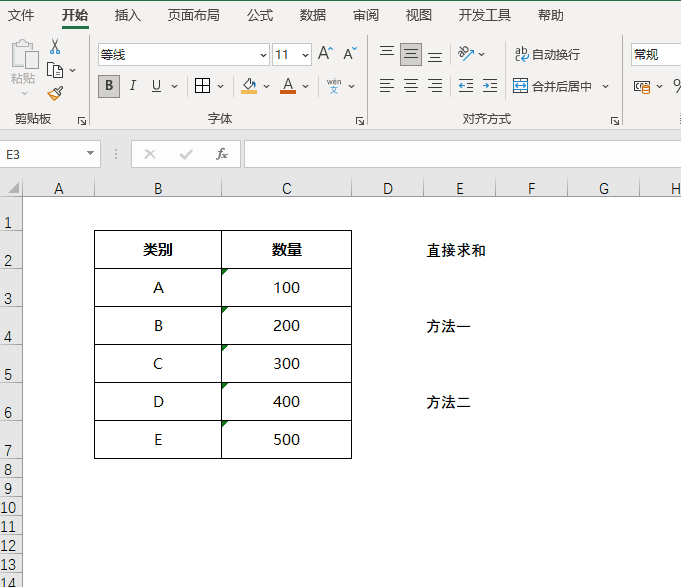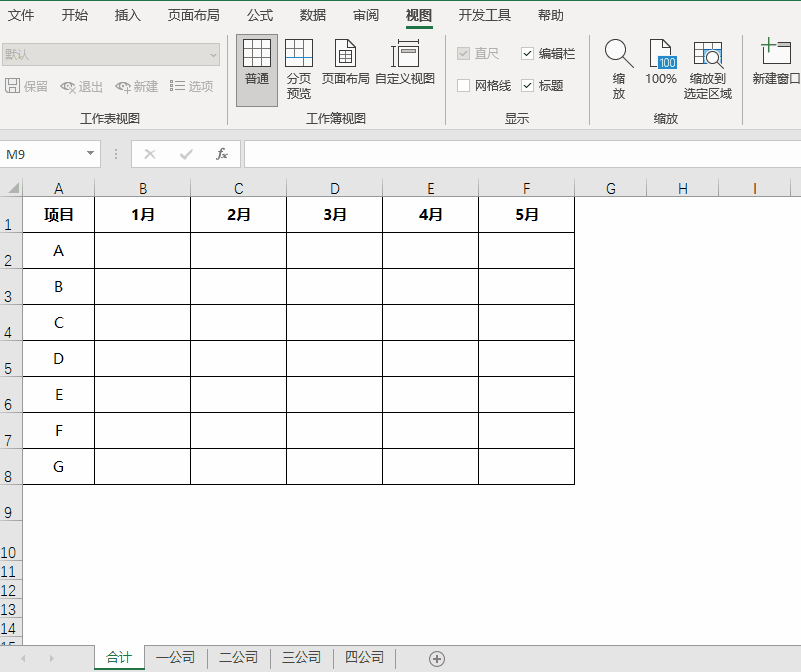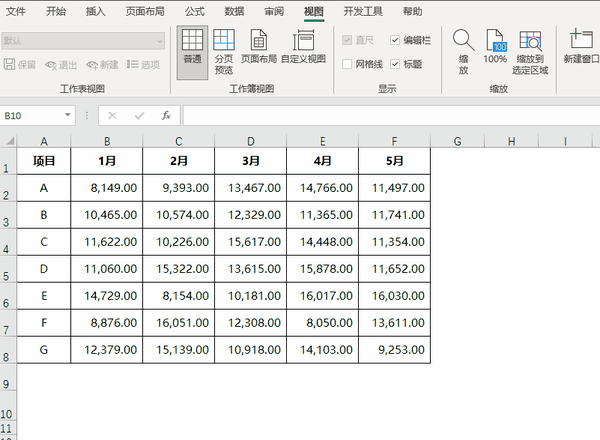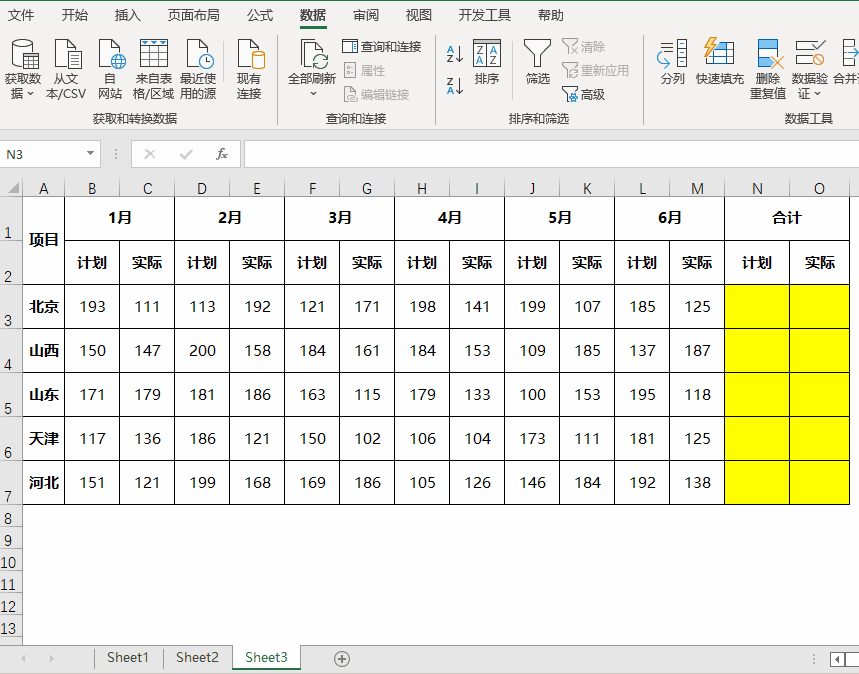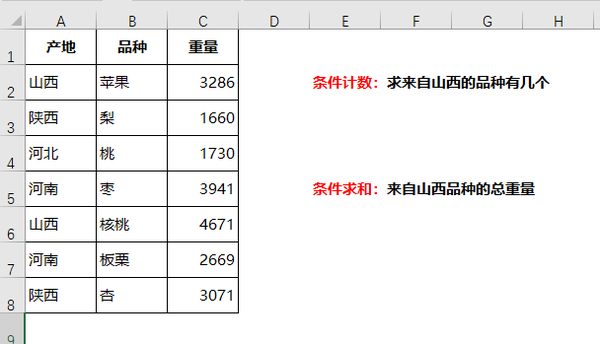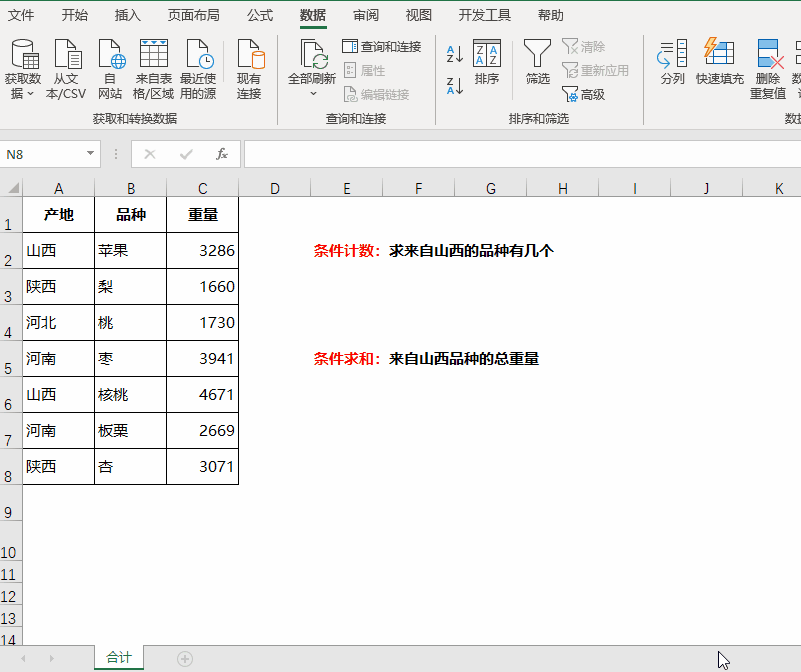SUM函数的使用方法(sub函数的功能)
我说SUM函数是使用最频繁的函数,估计没有人反对吧,这个函数的重要性也是其他函数无法替代的,毕竟生活中加减运算是最主要的,乘除的使用都不会太多,这就更显这个函数的重要了。
一、求文本格式数字的和
在我们系统导出的数据中,很多时候是文本格式,如果直接使用SUM函数,结果就会是0,我们可以用两个方式来实现,一个是借助VALUE函数,一个是借助"--",然后用数组来计算,也就是最外围的大括号,但是这个大括号需使用CTRL SHIFT ENTER输入,具体展示如下:
二、跨表求和
如果有很多相同格式的表的情况下,如果想快速进行合计,这个函数还是很好用的,使用也是比较简单的,直接使用sum()函数点击第一个表然后选中最后一个表,比如下面的表,我们可以在合并的B2单元格输入=sum('*'!B2),这样就会把除合并表之外的其他表的B2单元格进行求和,当然如果我们不想合并所有的单元格,我们可以比如一公司、二公司、三公司的我们可以输入=SUM(一公司:三公司!B2)
三、对多个不规则或不连续的区域求和
还是以上面的表为例,如果想计算1月和3月的数据,我们无需输入=SUM(B2:B8) SUM(D2:D8),只需输入=SUM(B2:B8,D2:D8),区域之间使用逗号间隔就可以了。
四、隔列求和或隔行
这个在之前的文章有介绍,我就直接把示例直接借过来了
column或row函数返回的列号或行号用MOD()求余来实现的,比如下面的例子:
在N3单元格输入{=SUM(($B$3:$M$3)*(MOD(COLUMN(B3:M3),2)=0))},然后复制既可以完成计划合计的计算,这个看起来比较复杂些,我就简单说一下,计划所在列号都是偶数,所以MOD(COLUMN(B3:M3),2)=0,偶数结果就是true,数字表示就是1,如果是奇数,那结果就是0,所以只把偶数的进行了求和,在实际合计的计算我们就使用MOD(COLUMN(B3:M3),2)=1来计算。
五、条件求和或条件计数
比如下面的图我想求两个结果,一个是求来自山西的品种有几个,一个是来自山西品种的总重量,这个用SUM函数进行求结果。
我们可以对于求品种有几个,我们可以输入{=SUM((A2:A8="山西")*1)}来计算,对于总重量可以输入{=SUM((A2:A8="山西")*(C2:C8))}来计算。
大家如果喜欢我的文章,欢迎关注微信公众号:跟我学EXCEL图表